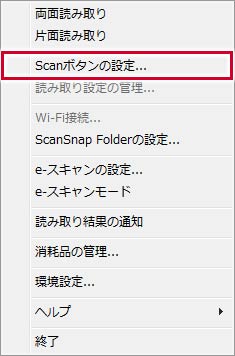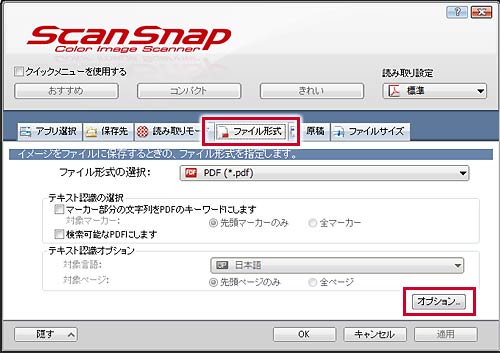- ScanSnap よくあるご質問 > やりたいことから選ぶ > 原稿を読み取る > 読み取り > 【ScanSnap Manager】複数枚の原稿をスキャンして1ページずつのPDFファイル、または設定ページごとのPDFファイルで保存する方法を教えてください。
【ScanSnap Manager】複数枚の原稿をスキャンして1ページずつのPDFファイル、または設定ページごとのPDFファイルで保存する方法を教えてください。
- カテゴリー :
-
- ScanSnap よくあるご質問 > やりたいことから選ぶ > 原稿を読み取る > 読み取り
- ScanSnap よくあるご質問 > 機種から選ぶ > 販売終了機種 > iX500
- ScanSnap よくあるご質問 > 機種から選ぶ > 販売終了機種 > S1100
- ScanSnap よくあるご質問 > 機種から選ぶ > 販売終了機種 > S1500
- ScanSnap よくあるご質問 > 機種から選ぶ > 販売終了機種 > S1500M
- ScanSnap よくあるご質問 > 機種から選ぶ > 販売終了機種 > S1300i
- ScanSnap よくあるご質問 > 機種から選ぶ > 販売終了機種 > S1300
回答
以下の[手順]で1ページ、または設定ページごとのPDFファイルの作成ができます。
[手順]
- コンピューターの通知領域近くのScanSnap Managerのアイコン
 を右クリックします。
を右クリックします。
- 表示されたメニューから「Scanボタンの設定」をクリックします。
※macOSの場合は、DockのScanSnap Managerのアイコン をcontrolキーを押しながらクリックし、「設定」を選択します。
をcontrolキーを押しながらクリックし、「設定」を選択します。
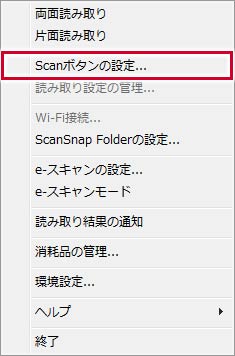
- 「ファイル形式」タブをクリックし、[オプション]ボタンをクリックします。
「PDFフォーマットオプション」画面が開きます。
「ファイル形式」タブが表示されない場合は、左下の[詳細]ボタンをクリックします。
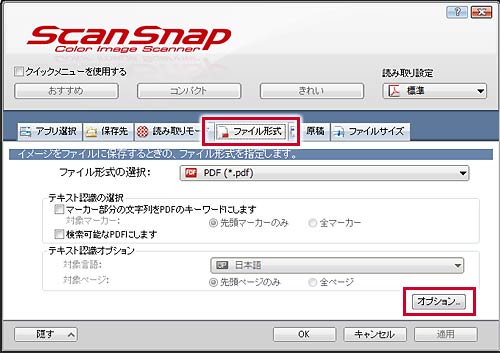
- 「PDFページ分割」で「設定ページごとにPDFファイルを作ります」を選択し、ページ数を設定します。

以上で、操作は完了です。